工具/材料:
腾讯电脑管家
OFFICE办公软件我们都非常熟悉,一般安装好操作系统后,尤其是淌捌釜集XP系统,都会集成一个OFFICE办公软件,不过对于一些普通家庭用户来说,这个软件就有点多余了,但是平时卸载后却发现,自己的右键菜单里面,还是会有OFFICE菜单,占用着位置怎么看怎么别扭,那么怎么把OFFICE从右键菜单删除呢?今天和大家分享一个办法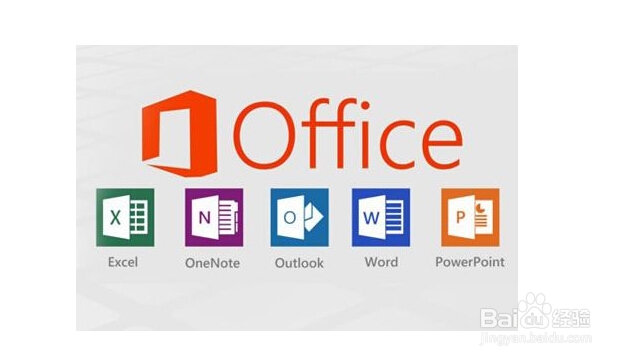
【控制面板关闭功能】
1,其实这个问题并不难解决,我们需要先打开电脑的控制面板,然后在里面有很多的分类选项,在里面找到倒数第二项是【程序】
2,找到程序后,再去选择【卸载程序】在这里面我们可以看到很多电脑里面的软件都会在这里,从中找到OFFICE这个程序
3,双击oFFICE程序,然后会弹出卸载窗口,不要直接点卸载,我们点击【更改】按钮,然后会再次弹出一个二级的菜单
4,从中找到Microsoft SkyDrive Pro这个组件,然后点击一下后面的下拉菜单,选择【不可用】然后点击确定,再去卸载,右键菜单就木有了
【右键菜单直接管理】
1,还有一个更为方便的办法,我们用了之后,可以直接对电脑的右键进行管理,需要我们打开腾讯电脑管家——工具箱——右键管理功能
2,打开这个功能后,可以看到你电脑上面所有的右键菜单选项,如果你不想显示那一个,就把前面的对钩去掉,然后点击确定就可以了。
【注意事项】
有些菜单可能会不显示,说明是注册表出现了异常
这样的话,必须通过修改注册表,才能修改右键菜单的异常